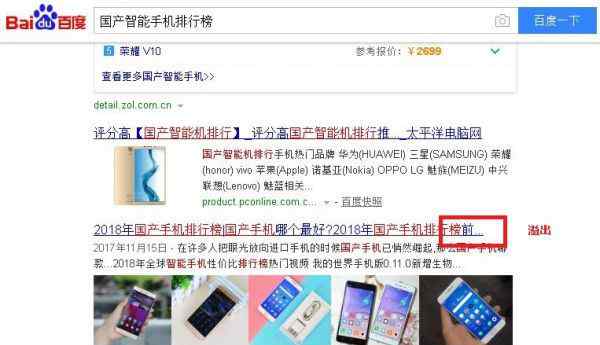当你写论文时,你经常被毕业论文格式所淹没。
所以我在这里总结了七个常见的格式问题,希望对大家有所帮助。
各章节的标题样式设置1.在上方样式栏中设置各级标题,如下图所示:

2.根据自己的文章设置标题的级别。比如文章的总标题可以设为标题1;每章的主标题设为标题2;每章的副标题设为标题3;设置标题4,标题5等。如有必要。
3.在标题上用鼠标右键选择-修改来设置具体的标题样式,如下图所示。

1.选择要调整的内容,用鼠标左键单击工具栏上的小箭头,调整字间距或行间距。

2.字间距:根据要求,通过设置间距格式和点大小进行调整。

3.行距:根据要求,设置适当的间距值,一般在1-1.5之间

1.单击菜单栏中的插入-页码,一般选择在页面底部插入页码。同时,通过设置页码格式,根据需要将页码设置为阿拉伯数字或罗马数字。

2.双击页面底部选择设置的页码,完成对其录入操作的更具体设置。比如修改字体,修改字体大小,页码两端加-(形状像“-1-”)。

在很多情况下,我们的页码要求前面是罗马数字,后面是阿拉伯数字,所以需要设置分节符来区分。
让我们简单谈谈分节符和分页符的用法和区别:
●分节符:用于将文章分割成相互正交且互不影响的段落。因此,可以设置单独的页码和页眉。
●分页符:用于划分文章的章节。对前一章正文的相关操作,如空行、插入和删除,不会影响后面的内容(如上移或下移)。
一般来说,分节符应该用在需要区分页码的地方,分节符应该插在文章的章节之间。
分页符的使用和操作相对简单。下面我们来详细谈谈分段:
1.分节符的位置:页面布局-分隔符-分节符。通常我们用“下一页”和“连续”。图中有它们的用法和区别,可以根据需要选择。个人一般用“连续”。

2.根据需要选择。开始工具栏上有一个小标志(下图中的红色方框)。点击后,我们设置的所有标记都会出现,方便我们修改(比如删除分节符)

3.操作分节符,如下图红色方框所示。将光标放在分节符前面,然后按下删除键删除分节符。

4.页码设置:选择已经设置分节符的页码底部的页码,可以调整页码,这样就可以得到不同模式的页码。

注:选择页码后,发现张文已通过分节符分为两个部分。这时可以修改第一节的页码(比如罗马数字)。

但是这个时候,问题又来了。下面的页码从2开始,而不是预期的1。我们做什么呢
这个问题好像很容易解决,就是页码页码——页码——起始页码——1。

但经过以上操作,你会发现页码其实是从2开始的。
如果我们手动将2改为1呢?这也是不允许的,因为它会导致下面所有的页码都是1。
事实上,正确的方法是在插入分节符时选择“下一页”。
页眉与页脚一般来说页脚的操作和页码差不多,这里就不赘述了。
简单说说表头:表头是用来标记张文的,如下图所示:

但是有时候,两个不同的头需要交替出现,这就需要使用不同奇偶页的功能。
奇偶页不同通过设置不同的奇偶校验页面,您可以在奇偶校验页面上使用不同的标题

但是,该功能受页码设置的限制。
例如,如果我们将第一页设置为罗马数字1,第二页设置为阿拉伯数字1,那么这两页都将被视为奇数页,因此页眉是相同的。
也就是说,所谓的奇偶页不是文章本身的奇偶页,而是我们页码标注的奇偶页。
这时候就需要“链接到上一个表头”的功能了!
“链接到前一条页眉”以下是我个人的理解和体会,不保证一定准确。
链接到前一个头意味着这个头与前一个头相关联,这意味着对两个头的任何修改都将同时更改两个头。
因此需要关闭“链接到上一个页眉”,以满足奇数页和偶数页的区别以及页码的正确性。
1.《毕业论文格式设置 word版毕业论文格式问题(详细图解)》援引自互联网,旨在传递更多网络信息知识,仅代表作者本人观点,与本网站无关,侵删请联系页脚下方联系方式。
2.《毕业论文格式设置 word版毕业论文格式问题(详细图解)》仅供读者参考,本网站未对该内容进行证实,对其原创性、真实性、完整性、及时性不作任何保证。
3.文章转载时请保留本站内容来源地址,https://www.lu-xu.com/jiaoyu/1601127.html